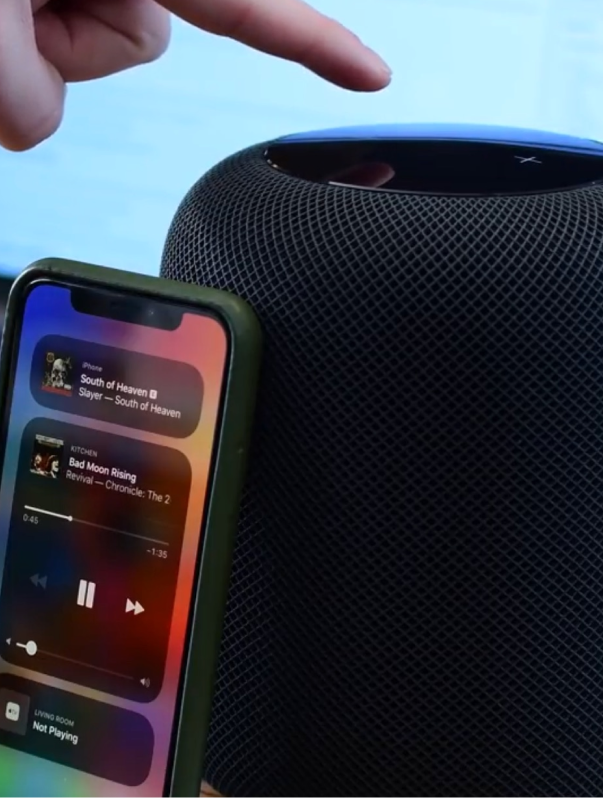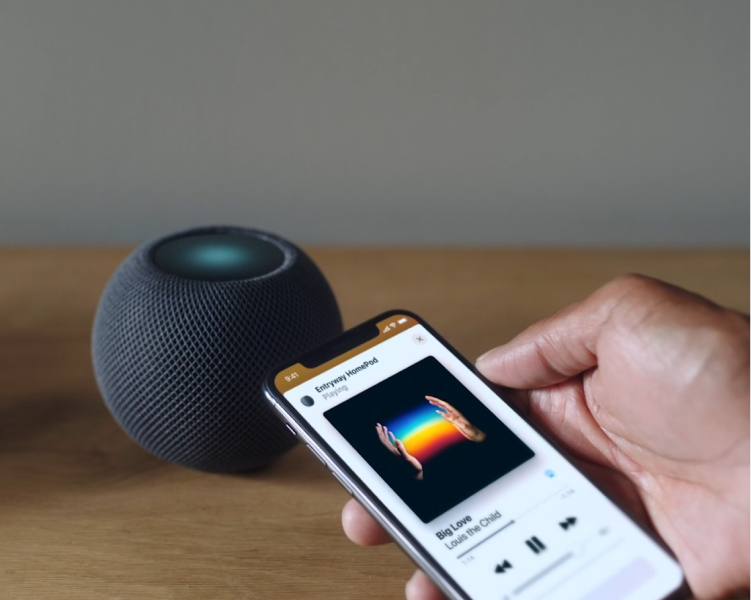誰もがよりシンプルで便利なライフスタイルを望んでいます。たとえば、あなたはAppleユーザーであり、スマートスピーカーが好きな場所から音楽やポッドキャストを再生したり、スマートエアコンやヒーターを使用して温度をワイヤレスで制御したりすることをお勧めします。あなたのために、Appleは象徴的なホームポッドを作りました。
Apple HomePodは、Appleエコシステムのユーザー向けの究極のガジェットです。 Siriの指示やリマインダーを便利に与えることができ、それらを覚えています。 また、音楽を聴くために使用することもできます。
Apple HomePodは、スマートスピーカーだけでなく、さらに多くのものです。これは、主にAmazon EchoやGoogleスマートスピーカーと競争するために作られていました。このブログでは、HomePodの機能と、HomePodがHomeKitハブとしてどのように機能するかについて説明します。また、HomePodをWi-Fiに接続する方法についても説明したいと思います。読み続けてください!
- Apple HomePodとは何ですか?
- Apple HomePodはHomeKitハブになりますか?
- HomePodをWiFiに接続する方法は?
- HomePodでWiFiを変更する方法は?
- HomeKitとしてのHomePodのFAQ
Apple HomePodとは何ですか?
HomePodは答えです Amazon EchoとGoogleスマートホームスピーカー。 特にAmazon Echoが市場を支配していたときに導入されました。エコーと競合していましたが、価格ははるかに高くなりました。それでも、Appleユーザーは、それが仕事に利用できる唯一のデバイスであるため、それを受け入れました。 HomePodの主要な機能のいくつかについては、以下で説明します。

信じられないほどのアップル音楽体験
Apple Musicは、曲愛好家の間で非常に有名な音楽ライブラリです。 Apple HomePodはこの視聴者を対象としていました。 HomePodには、Apple Musicのサポートが組み込まれています。
特定の歌や音楽を聴きたいときに、Appleデバイスを引き出す理由はありません。音声コマンドを使用して、Siriに聴きたいことを指示することができます。 SiriはApple Musicに直接接続し、希望の曲を演奏します。
また、iPhoneまたはiPadデバイスで音楽の再生を制御することもできます。好きなラジオ局を聴くオプションもあります。 Siriをトレーニングすることで、音楽ライブラリを微調整できます。
便利なメッセージング
Apple HomePodを使用すると、メッセージを送信して読むことができます。 HomePodはApple IDに接続します。これが、HomePodがiOSデバイスと同期される方法です。メッセージを送信したい人とメッセージの内容を送信したい人に直接言うことができます。同様に、Siriに受け取ったメッセージを読み取るように頼むことができます。
便利なコールコントロール機能
iOS 12から、Apple HomePodは着信コールに答えることができます。また、電話を出さずに電話をかけることもできます。 ただし、これが機能するには、同じWi-FiネットワークにHomePodとiOSデバイスの両方を用意する必要があります。電話をiPhoneからHomePodに転送することもできます。
ハンズフリー検索
ホームポッドをデバイスとして使用して検索できます。どんな曲のアーティストについても尋ねたり、アーティストの詳細を学ぶことができます。また、ニュースやスポーツの見出し、または地元の天気がどのようになっているかを尋ねることができます。それは基本的な数学を行うことができ、あなたがわからない場合は言葉を綴ることができます。
ホームキットデバイスのハブを制御します
Apple HomePodは、スマートホームを制御するのに理想的なデバイスです。 HomePodをaとして設定できます ホームキットハブ スマートデバイス用。信じられないほどのマイクがあるので、他のiOSデバイスよりも便利に声を上げることができます。
HomePodはあなたを制御できます HomeKitデバイス iPhoneのように。 Siriに希望の指示を与えるだけで、Siriはそれらを実行します。あなたはあなたの部屋の光を消し、明るさを制御し、あなたの録音を取ることができます スマートカメラなど。複数のデバイスを制御して、単一のキーワードでトリガーできるようにシーンを作成できます。
Apple HomePodはHomeKitハブになりますか?
確かに! Apple HomePodは理想的なHomeKitハブです。 HomePodは、最適に実行するには、常にインターネットに接続する必要があります。 HomeKitハブも常にインターネットに接続する必要があります。そのため、HomePodはHomeKitハブになる理想的なデバイスです。
HomePodをHomeKitハブとしてどのようにセットアップできるかを尋ねると、答えは非常に簡単です!主要なiOSデバイスと同じApple IDでホームポッドを接続する必要があります。 HomePodは、スマートデバイスのホームキットハブに自動的になります。
HomePodをWiFiに接続する方法は?
HomePodは、Appleの便利に設計されたガジェットです。ユーザーの利便性は、設計したときに念頭に置いていました。 HomePodは、iOSデバイスと同じWi-Fiを使用します。最初にセットアップする必要があります。

ホームポッドのセットアップ方法
他のAppleデバイスと同様に、HomePodのセットアップは非常に簡単です。 以下は、HomePodをセットアップするための段階的なガイドです。
- ホームポッドをパワーアウトレットに接続し、チャイムを待ちます。
- 次に、iOSデバイスのロックを解除し、ホームポッドの近くに配置します。
- 電話がホームポッドを検出するのを待ちます。
- HomePodを検出した後、セットアップを押します。
- 画面の指示に従って、デバイスがセットアップされます。
Wi-Fi構成をHomePodに追加する方法
HomePodが最高のWi-Fiネットワークに接続されていない場合があります。家が大きすぎるか、Wi-Fiルーターが便利に配置されていない可能性があります。以下の指示に従って、HomePodをWi-Fiに接続します。
- 開始するには、iPadやiPhoneなどのiOSデバイスを選択したWi-Fiネットワークに接続する必要があります。このネットワークは、ホームポッドの近くにある必要があります。
- 次に、iOSデバイスからホームアプリを起動し、HomePodを選択する必要があります
- HomePodタイルを長く押して、より多くのオプションを確認します。
- 次に、下にスクロールして、「ホームポッドを[希望のネットワーク名]に移動する」」を選択します。
- HomePodがWi-Fiネットワークに接続されているときに[完了]をクリックします。
カスタム構成プロファイルをHomePodに接続することもできます。まず、iOSデバイスでプロファイルを選択します。次に、HomePodを選択します。その後、画面上の命令に従ってカスタムプロファイルを設定します。
HomePodでWiFiを変更する方法
HomePodでWi-Fiを変更することは、前述のWi-Fiネットワークに接続するのと非常に似ています。以下に示されているステップバイステップガイドをご覧ください。
- 最初は、iOSデバイス上の目的のWi-Fiネットワークに接続する必要があります。
- 次に、iPadまたはiPhoneでホームアプリを起動します。
- 次に、部屋セクションのホームポッドを長い間押して選択します。
- HomePod設定を入力した後、Wi-Fiネットワークに問題が述べられます
- アプリは、iOSデバイスが別のネットワーク上にあると言うでしょう。メッセージの最後に、「Homeportを[wifiネットワーク]に移動する」というハイパーリンクがあります。
- ハイパーリンクに触れて、数秒待ってください。
- Wi-Fiネットワークを更新した後、すべてが以前と同じように機能します。
HomeKitとしてのHomePodのFAQ
- HomePodをWi-Fiに簡単に接続できますか?
非常に簡単にホームポッドをWi-Fiに接続できます。 iOSデバイスを使用してホームポッドをセットアップするだけで、自動的にWi-Fiに接続します
- ホームポッドスピーカーはどれくらい良いですか?
それは間違いなく市場で利用できる最高のスマートスピーカーの1つです。
- homepodはwi-fiなしで動作できますか?
はい、HomePodはWi-Fiなしでは動作できますが、一部の機能は無効になる可能性があります。
- HomePodはHomeKitハブになることができますか?
はい、もちろん、HomePodはAppleエコシステムにとって理想的なホームキットハブです。
- HomePodはBluetoothスピーカーとして使用できますか?
いいえ、HomePodはWi-Fiでのみ機能します。
- ホームポッドは私の家のすべてのスマートデバイスを制御できますか?
もちろん! スマートデバイスがHomePodにハブとして接続されている場合、簡単に制御できます。
- ホームポッドは別のWi-Fiを使用できますか?
はい、それはできますが、iOSデバイスを使用してネットワークを手動で切り替える必要があります。
持ち帰り
現在、市場では、購入できるスマートスピーカーがたくさんあります。その中で、Amazon EchoとGoogleスマートスピーカーは非常によく知られています。 Appleは、HomePodを導入することでこの市場を混乱させました。
HomePodは現在、世界で最も売れているスマートスピーカーの1つです。 HomePodは、音楽を聴くための素晴らしいスピーカーであるだけでなく、HomeKitがサポートするスマートデバイスの優れたコントロールハブでもあります。このブログでは、HomePodの機能とHomePodをセットアップする方法について説明し、WiFiに便利に接続する方法について説明しようとしました。
HomeKitハブとしてHomePodから最適な利点を得るには、互換性のあるスマートスイッチが必要です。 EVVR HomeKitインウォールリレースイッチ それでうまく機能するようなスイッチです。 EVVRスマートスイッチは、HomeKitエコシステムでも完璧に機能します。 EVVRは、インテグレーター、プロのインストーラー、ディストリビューター、またはDIYERであろうと、包括的なスマートホームソリューションを提供できます。 私たちに連絡してください そして今日私たちのパートナーになります!